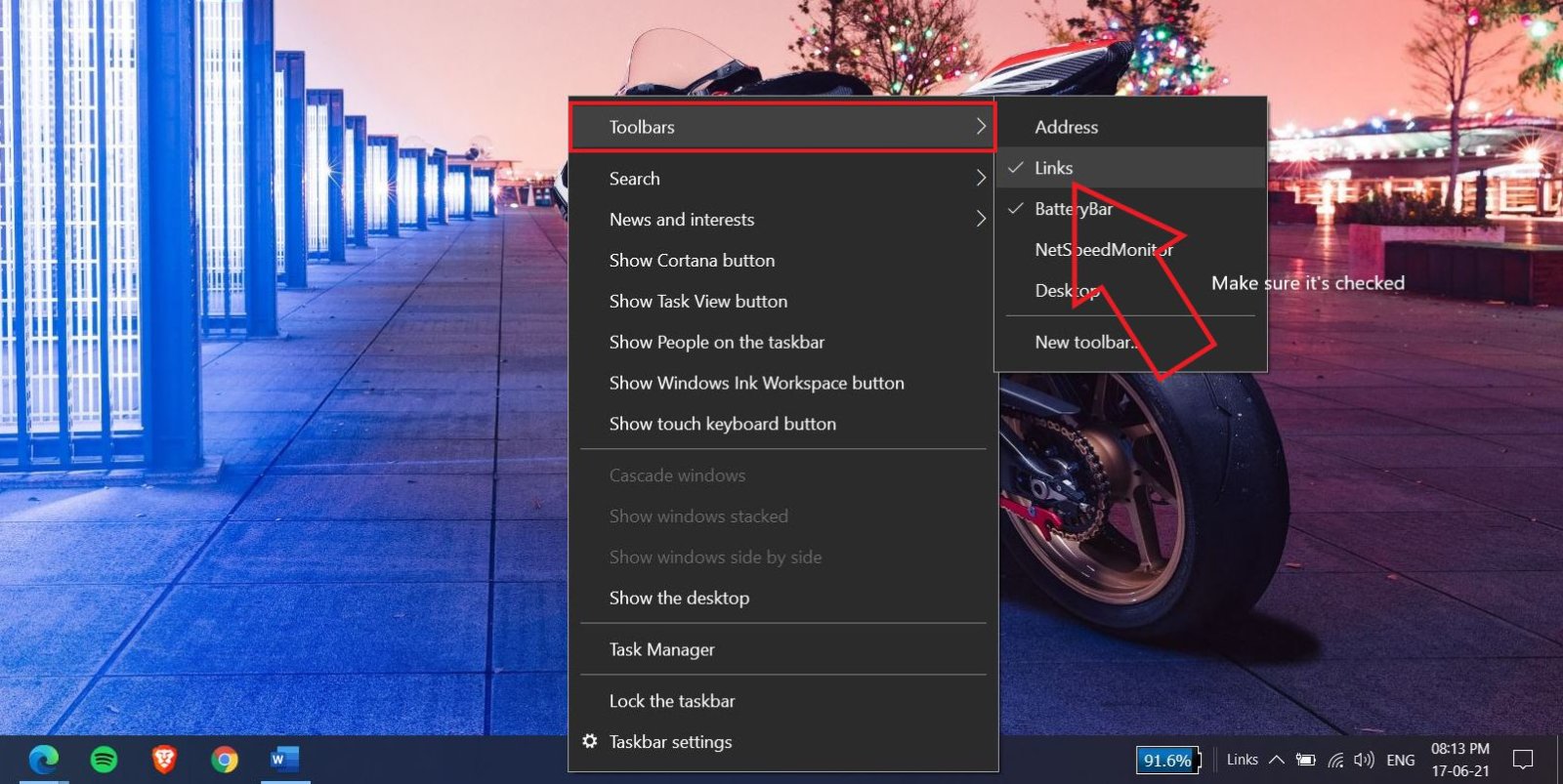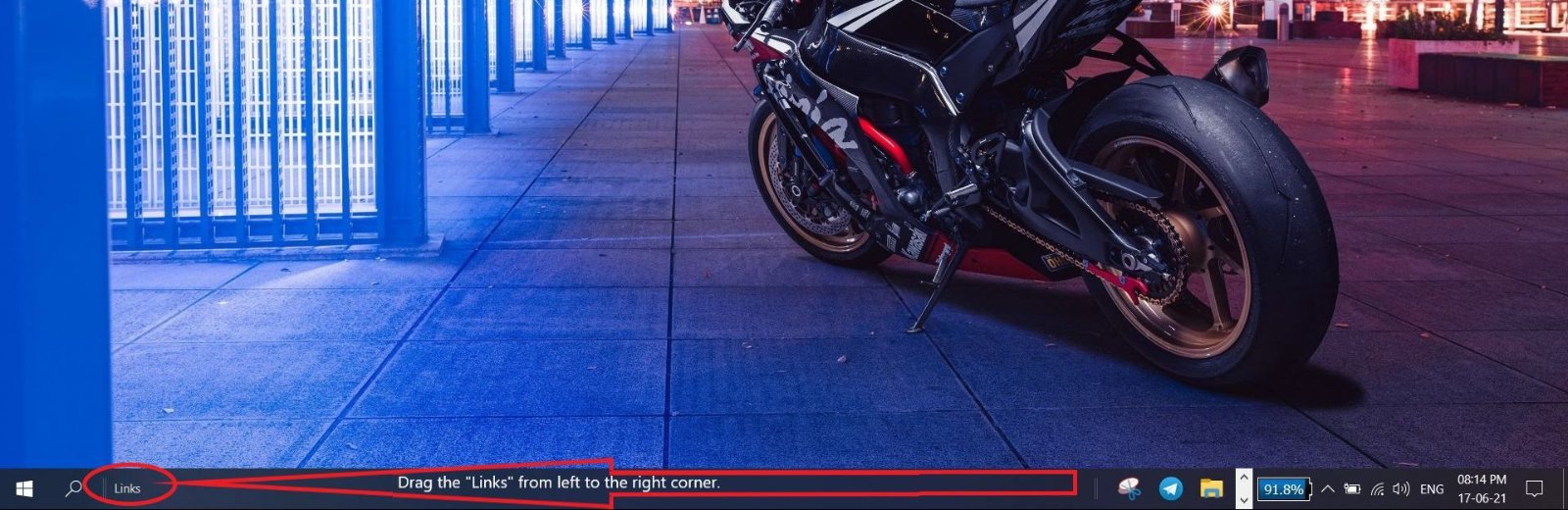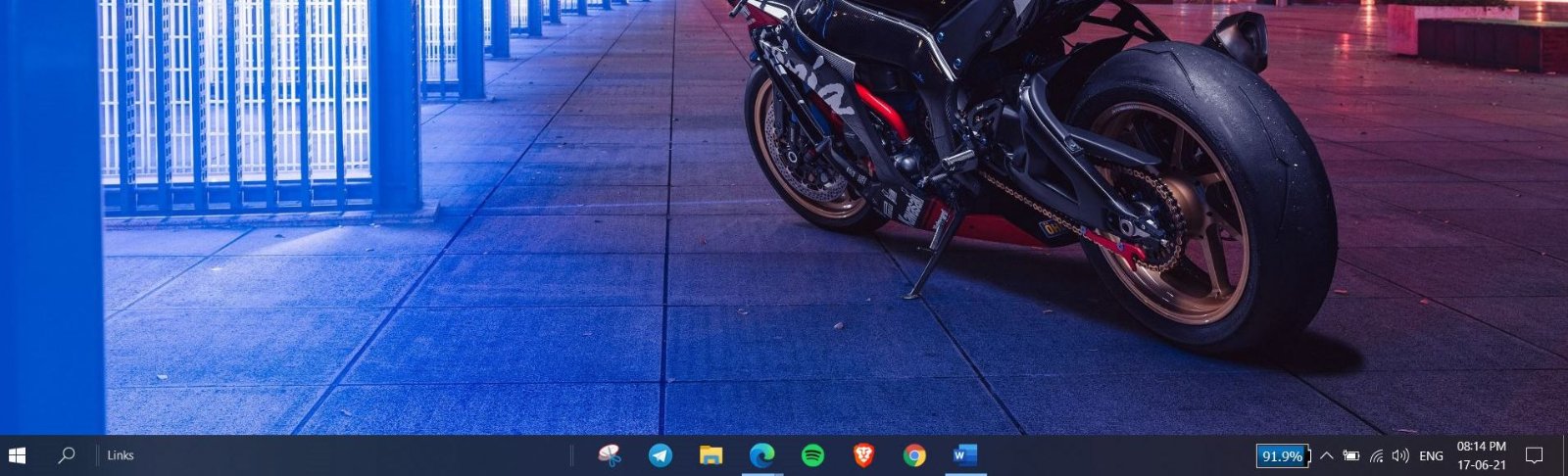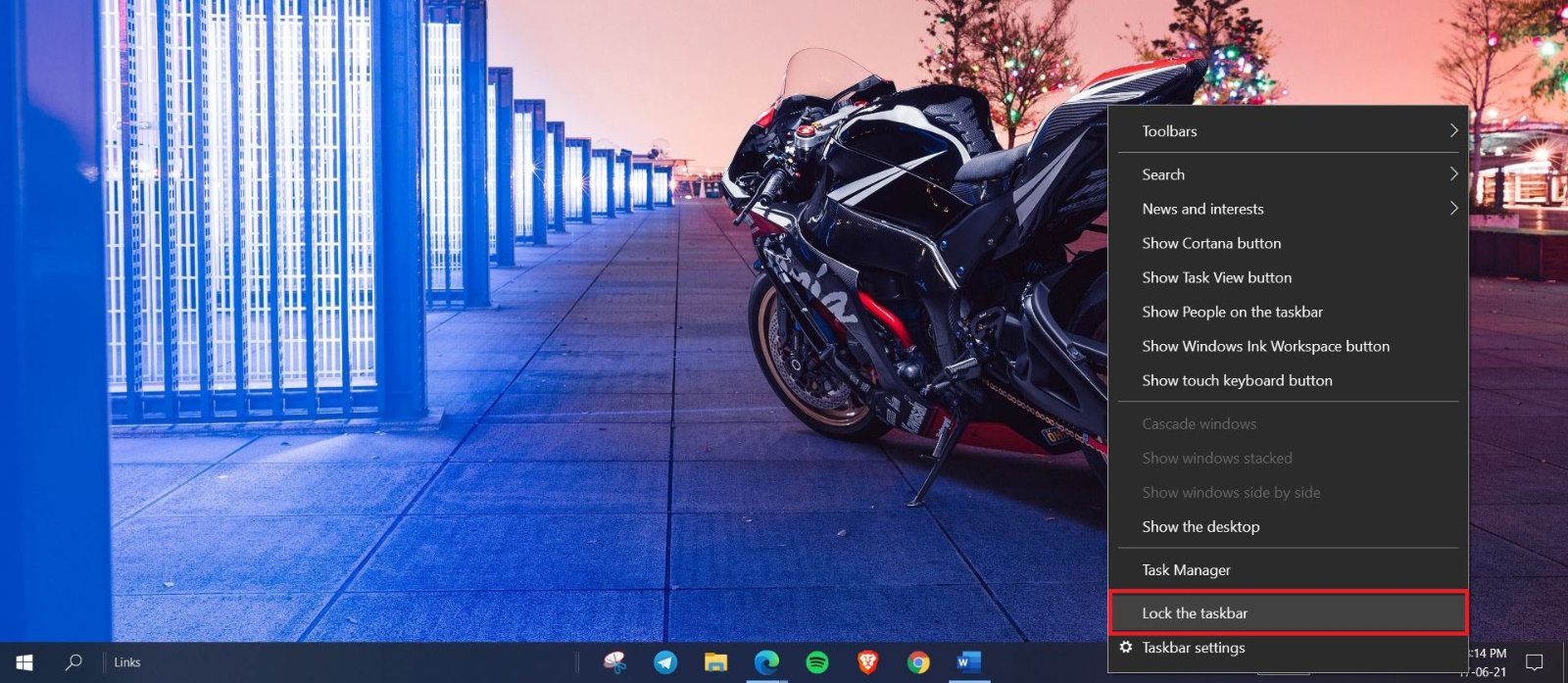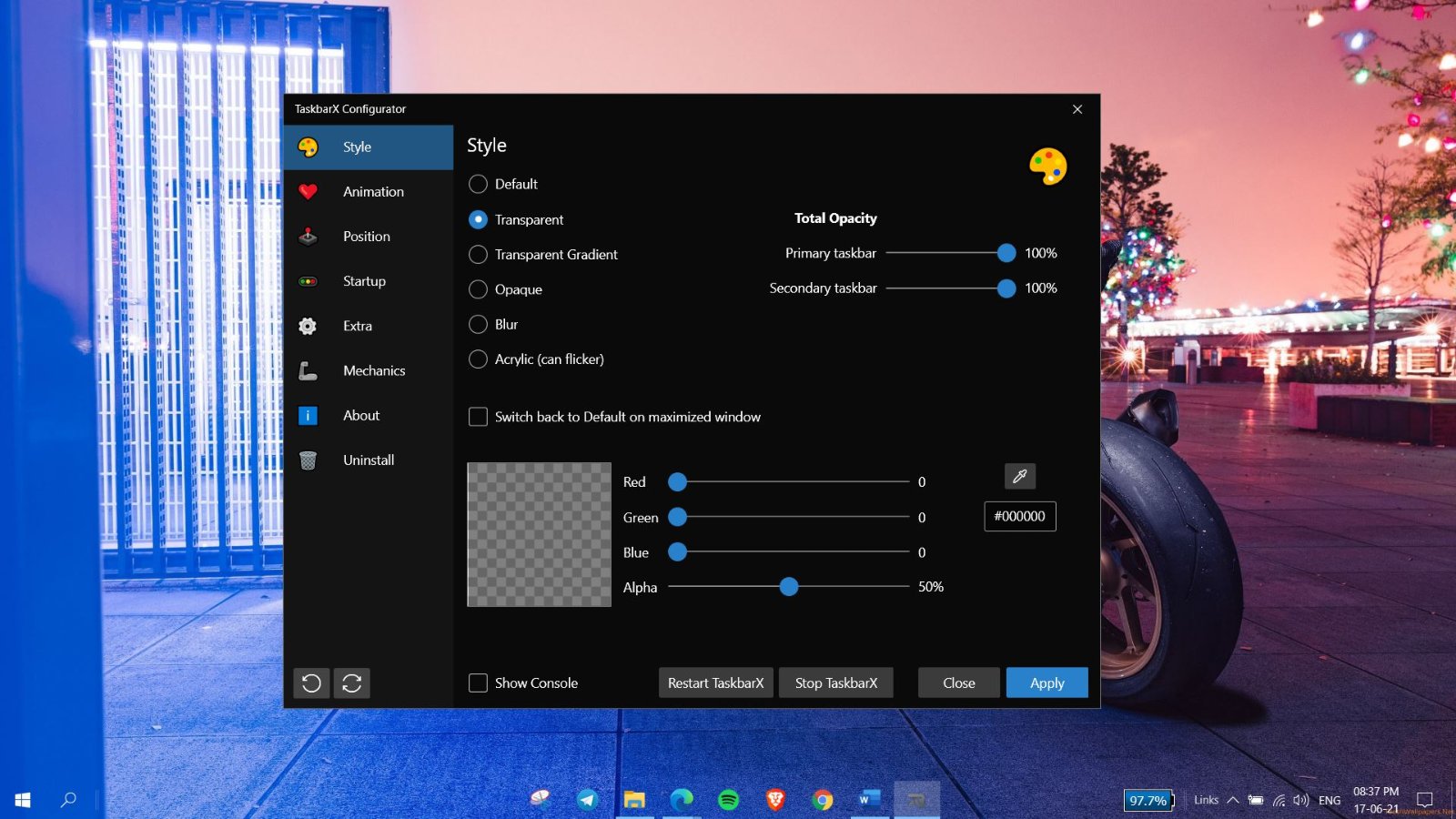第一种方法不需要任何安装,但涉及多个步骤。另一方面,第二种方法非常简单——下载应用程序,你就可以开始了。下面,我们已经提到了两种方式。您可以使用其中任何一个。
方法一(没有任何应用程序)
第 1 步 – 解锁任务栏
首先,确保任务栏没有被锁定。您可以按照以下步骤禁用任务栏锁定: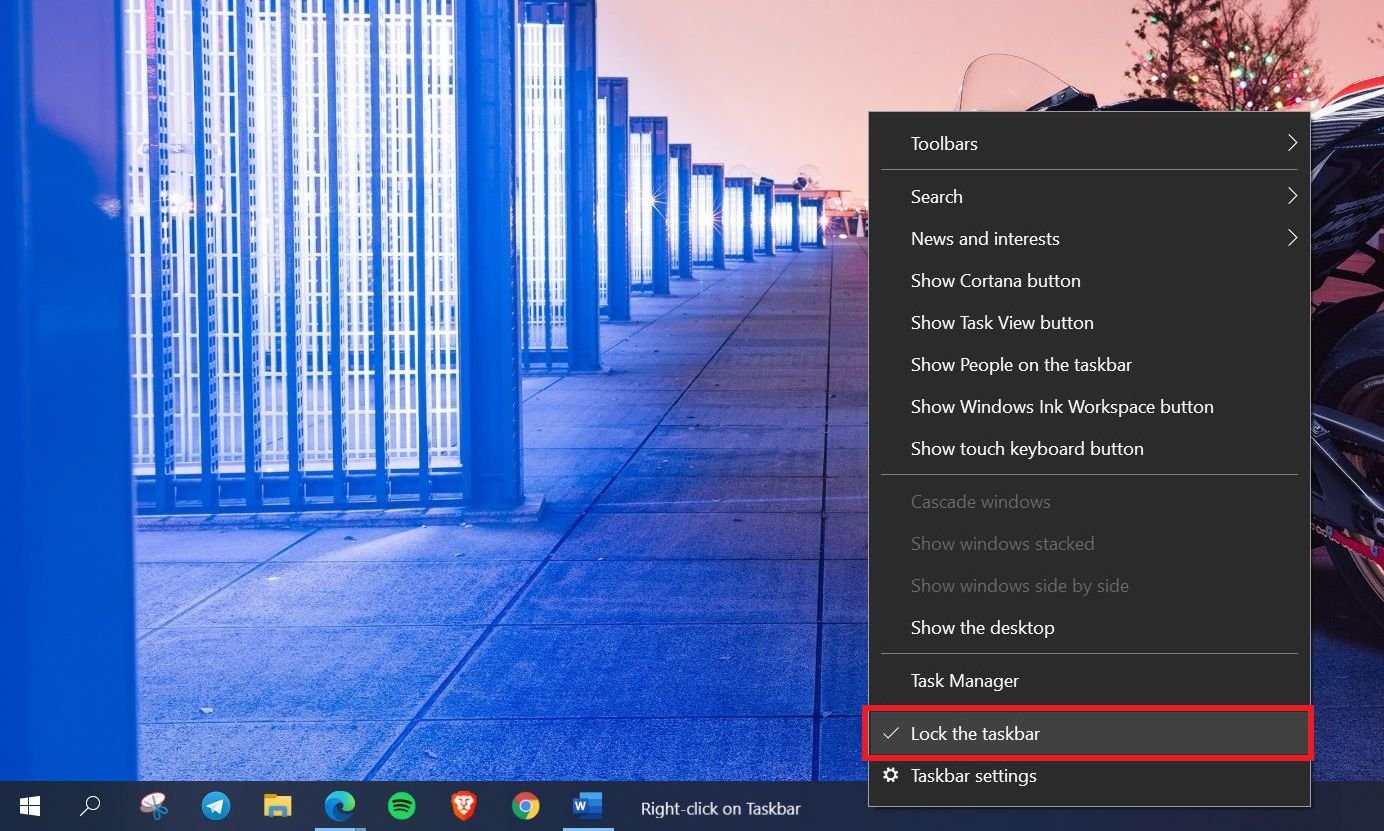
- 右键单击任务栏。
- 取消选中“锁定任务栏”。
- 或者,单击任务栏设置。
- 然后,禁用锁定任务栏的切换。
相关提示 技巧,可在 Android 手机上获取家中声音的通知警报
如果您想从同一右键单击菜单中进一步隐藏 Cortana。
第 2 步 – 启用链接
- 右键单击任务栏。
- 将鼠标悬停在Toolbar 上。
- 点击链接。
第 3 步 – 将任务栏置于中心
步骤 4- 锁定任务栏
- 右键单击任务栏。
- 现在,通过点击锁定任务栏来锁定任务栏。
就是这样。现在,您的 Windows 10 计算机上有一个像 Windows 11 这样的居中式任务栏。它工作得非常好,当您打开更多应用程序时,图标会自动调整。但是,您可能会失去对称性。
方法二(使用TaskBarX)
有几种第三方软件可让您在 Windows 10 机器上享受类似 macOS 的居中任务栏。TaskBarX 就是这样一种开源程序,可以将任务栏图标居中。要使用它:
第 1 步 – 下载 TaskBarX
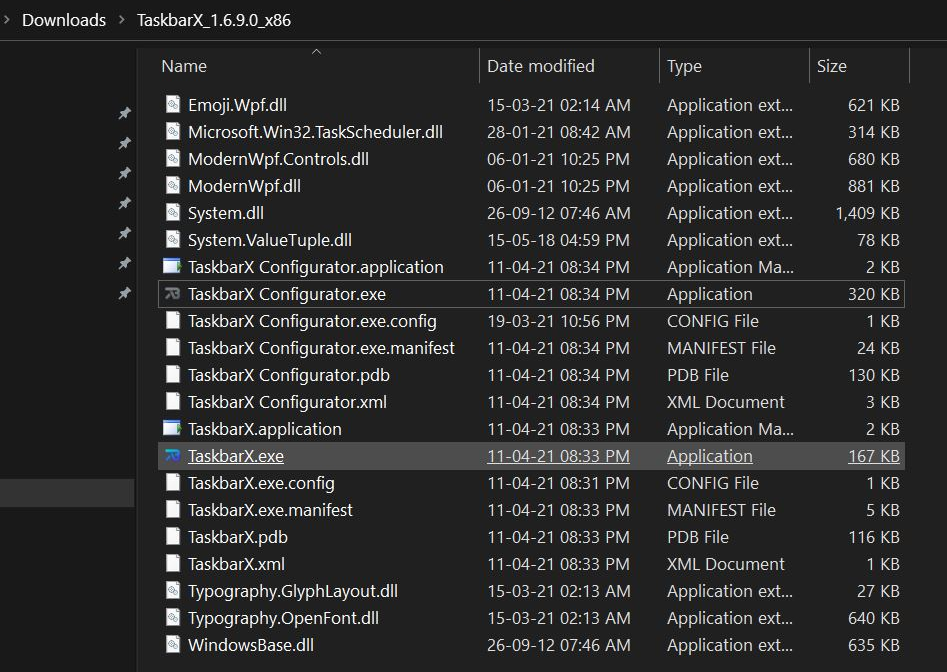
- 从下面的链接下载 TaskBarX Portable Zip。
- 在您的计算机上解压缩下载的 Zip 文件。
- 单击TaskBarX.exe。
- 您的任务栏图标将自动移动到任务栏的中间。
第 2 步 – 添加自定义
- 现在,打开TaskbarX Configurator.exe。
- 根据您的喜好自定义设置。
- 然后,点击应用。
TaskBarX 允许您自定义以下选项:
- 样式 – 透明、透明渐变、不透明、模糊、亚克力。
- 动画风格和速度。
- 任务栏偏移位置。
- 启动延迟。
- 额外的调整。
相关提示 将 Facebook 照片、视频、帖子设为私密并与选定的人分享
在这里,我将其保留为透明样式,在主屏幕上看起来非常酷。如果您希望任务栏在全屏应用程序中恢复到原始样式,您可以选择“在最大化窗口时切换回默认设置”。
 Win 11系统之家
Win 11系统之家